Thường xuyên sử dụng iPad để soạn văn bản, đây là thủ thuật bạn không thể bỏ qua
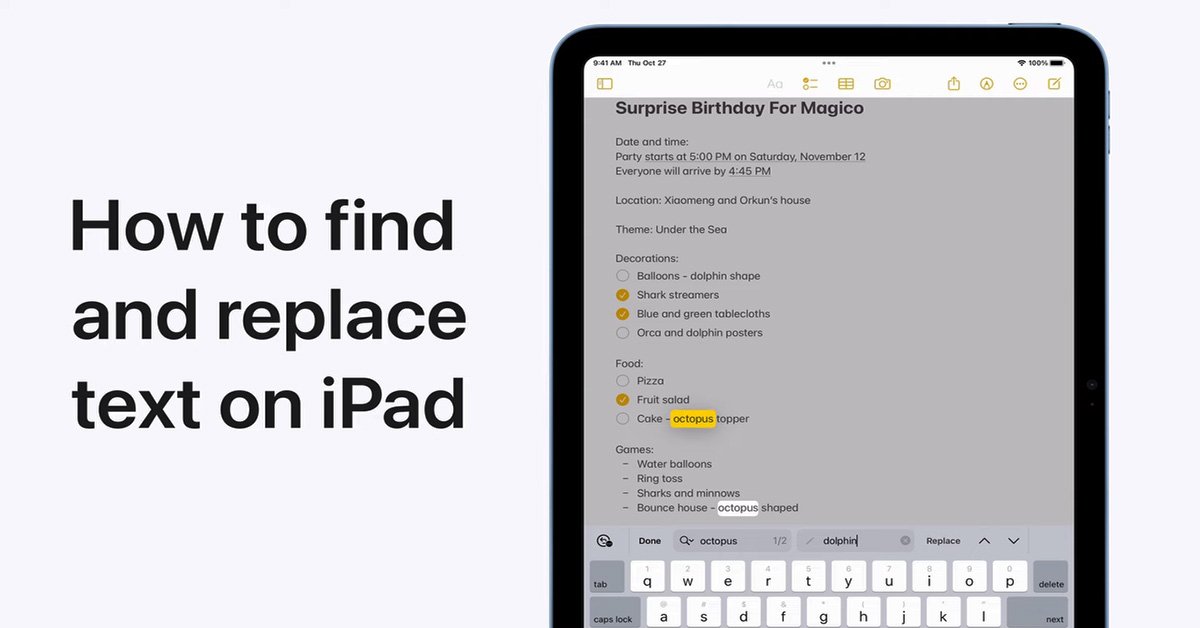
Cách tìm và thay thế lỗi văn bản siêu nhanh và hiệu quả trên iPad
Giống với iPhone, một số dòng iPad giờ đây đã có mức giá khá dễ để tiếp cận. Chính vì thế mà chúng thường xuyên được sử dụng trong công việc và học tập như họp zoom, tô màu, thiết kế hay thậm chí là nhập văn bản. Và để tăng tính tiện ích, Apple đã bổ sung thêm một tính năng mới cho sản phẩm tablet của mình: Tìm và thay thế các lỗi văn bản.
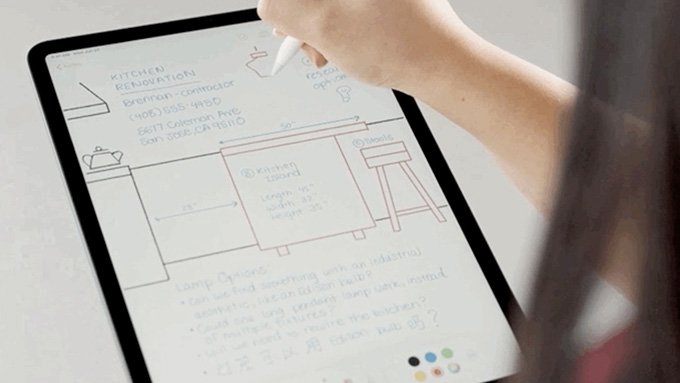
Thủ thuật tìm và sửa lỗi văn bản cực nhanh trên iPad
Giả sử, trong trường hợp bạn đang ghi chú một đoạn văn bản dài, nhưng lại ghi sai cách viết của một từ hoặc muốn thay thế từ đó bằng một từ khác. Theo cách thông thường trên iPad, người dùng sẽ phải tìm từng từ để xóa và viết lại, rất mất thời gian. Giờ đây mọi thứ sẽ nhanh chóng hơn với tính năng mới được Apple bổ sung.
Để có thể sử dụng được tính năng này, thiết bị của bạn sẽ cần phải chạy hệ điều hành iPadOS 16. Nếu đã đáp ứng được yêu cầu này, bạn sẽ làm theo các bước sau.
Bước 1: Gõ đúp vào từ khóa bạn muốn thay thế.
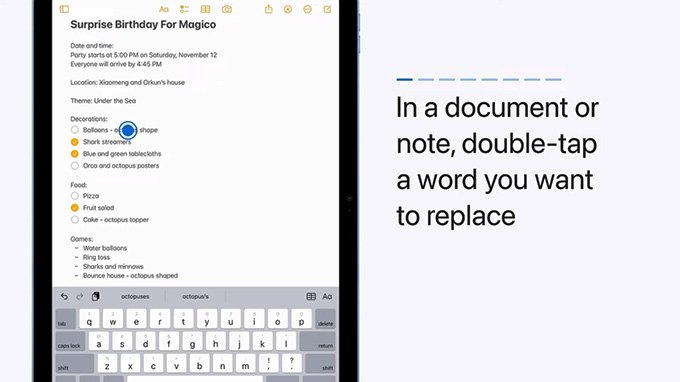
Bước 2: Nhấp vào biểu tượng hình kính lúp (kế bên chữ Done).
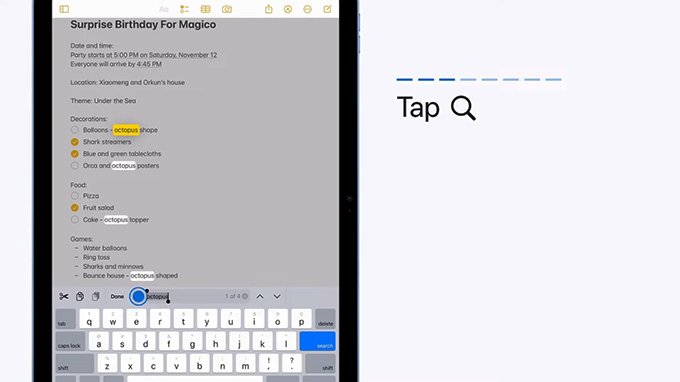
Bước 3: Chọn Find and Replace (Tìm và thay thế).
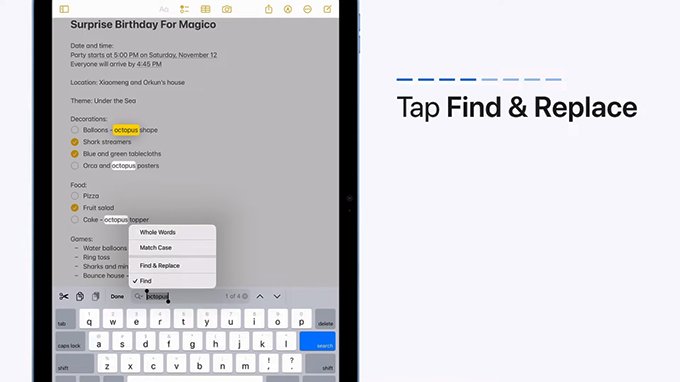
Bước 4: Một ô trống trắng khác sẽ hiện ra, đó là nơi mà bạn sẽ gõ từ khóa muốn thay thế. Sau đó nhấn Replace để thay thế, liên tục cho đến khi việc thay thế hoàn tất.
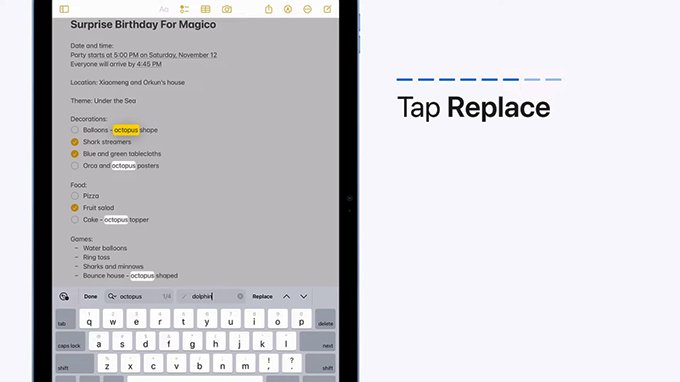
Bước 6: Nhấn Done để kết thúc tác vụ.
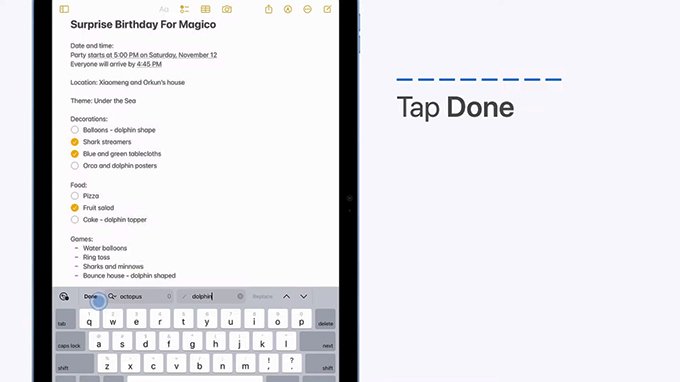
Hy vọng thủ thuật nhỏ này có thể giúp bạn thuận tiện hơn trong quá trình sử dụng iPad cho công việc và học tập, đặc biệt là khi soạn thảo văn bản. Tạm biệt và hẹn gặp lại trong những thủ thuật nhỏ tiếp theo!
Xem thêm:
- Flex Mode là gì? Công dụng nổi bật của tính năng này không phải ai cũng biết
- Cách chụp màn hình iPad dễ dàng với iPadOS 16: Bạn đã biết chưa?
- 4 tính năng bảo mật mới quan trọng trên iPhone mà người dùng nên biết
XTmobile.vn




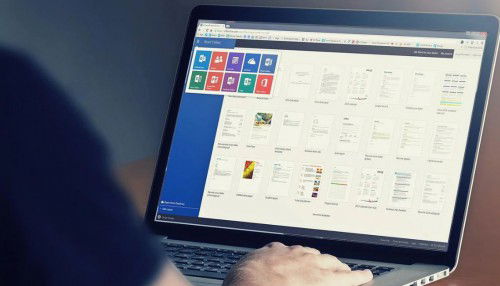


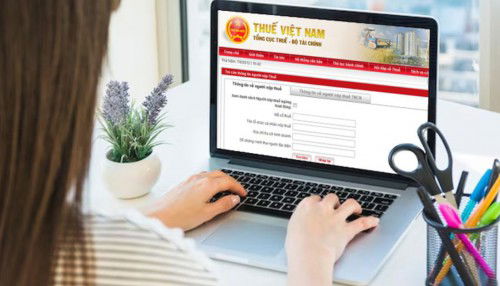

_crop_Meo-su-dung-microsoft-office-xtmobile.jpg)
_crop_cach-dung-meta-ai-trong-tin-nhan-tren-instagram-xtmobile.jpg)
_crop_iphone-17-air-lo-thiet-ke-moi.jpg)
_crop_sac-nhanh-galaxy-s25-xtmobile.jpg)
_crop_chia-se-vi-tri-truc-tiep-tren-instagram-xtmobile.jpg)






